Wie Sie externe Inhalte per iFrame einbinden
Wie Sie Inhalte wie PowerPoint und externe Links bei reteach einbinden, erklären wir Ihnen in diesem Artikel.
Mit dem Lektionstyp "iFrame-Code" haben Sie die Möglichkeit, Ihre Lektion durch die Integration externer Inhalte zu bereichern. So können Sie beispielsweise umfassende Online PowerPoint-Präsentationen mit Animationen, Videos und Audio aus Ihrem Microsoft 365-Konto einbinden oder andere externe Inhalte wie Umfragen und Quizze integrieren.
Zur Einrichtung einer Einbettungslektion (iFrame-Code) navigieren Sie in den entsprechenden Kurs und erstellen über das "+" unter einem Kapitel eine neue Lektion. Es öffnet sich ein Fenster, in dem Sie den Lektionstyp iFrame-Code auswählen können:
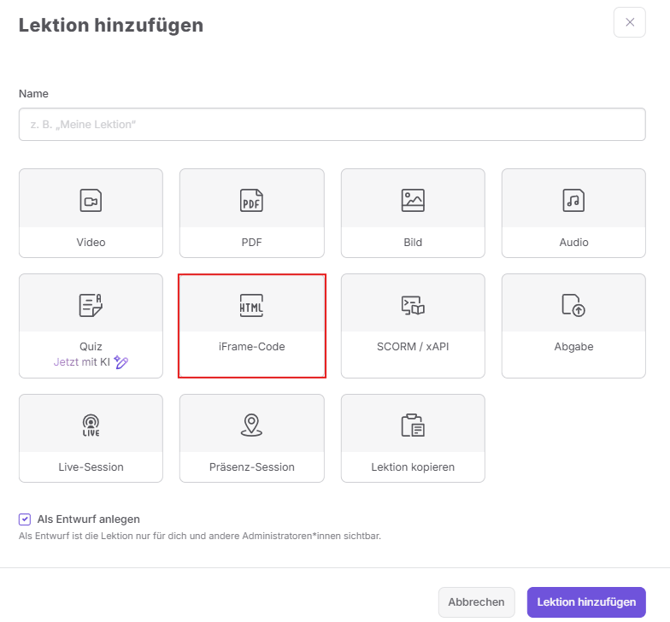
Nachdem die Lektion erstellt wurde, steht Ihnen ein Textfeld zur Verfügung, in das Sie den generierten iFrame-Code zur Integration in die Lektion einfügen können:

Beispiele zur Anwendung der iFrame-Lektion:
Powerpoint
Sie haben die Möglichkeit, bereits vorhandene PowerPoint-Präsentationen, die in einem SharePoint-Ordner abgelegt sind, in die Lektion Ihres reteach-Kurses einzubinden.
Öffnen Sie dazu die Präsentation in PowerPoint Online im Browser. Navigieren Sie anschließend oben rechts zu dem Menüpunkt „Datei“, wählen Sie „Freigeben“ und klicken Sie auf „Einbettungscode“.
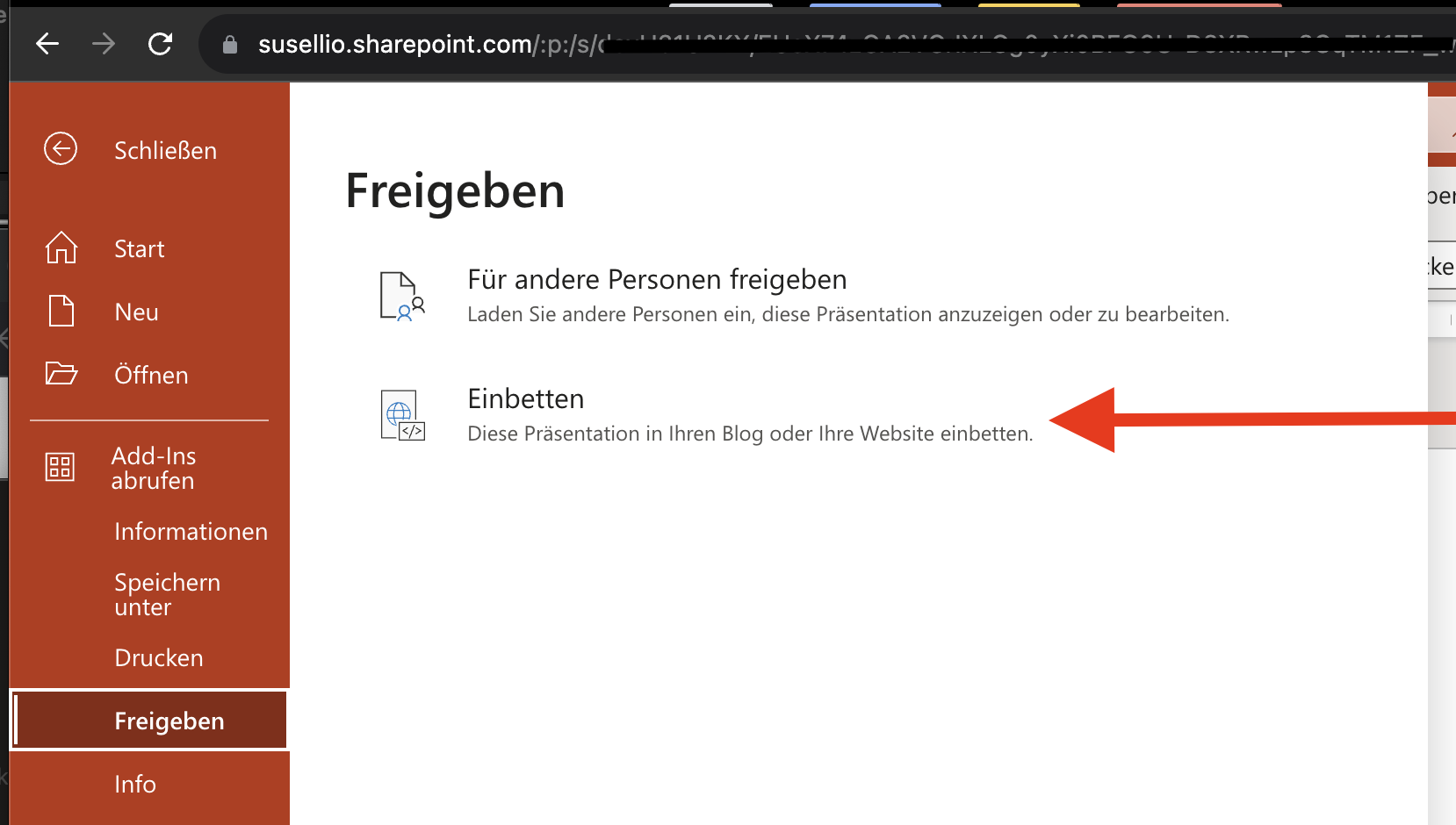
Im darauffolgenden Fenster kopieren Sie den Einbettungslink:

Diesen müssen Sie dann nur noch in das Fenster der iFrame-Lektion einfügen:

Durch einen Klick auf "PowerPoint iFrame-Code generieren" fügen Sie den Freigabelink der PowerPoint-Präsentation aus SharePoint ein. Damit alle Teilnehmenden Zugriff auf die Präsentation haben, ist es erforderlich, dass der Freigabelink öffentlich zugänglich ist. Beim Erstellen des Links sollte die Option „Jeder mit dem Link kann anzeigen“ ausgewählt werden.
Sie haben die Möglichkeit, zahlreiche weitere Anwendungen und Webseiten als iFrame zu integrieren. Bei Fragen oder Anliegen stehen wir Ihnen jederzeit gerne zur Verfügung und unterstützen Sie umfassend.
